Microsoft Defender ist ein wichtiges Sicherheitstool, das auf dem Betriebssystem Windows 11 vorinstalliert ist. Die Sicherheitssuite ist vollständig in das Betriebssystem integriert, um Ihr System vor Malware zu schützen, aber nicht jeder mag es. Möchten Sie lieber eine alternative Antivirus-/Antispyware-Software installieren, um Microsoft Defender an den Rand zu drängen? Wir haben zwei Möglichkeiten: Die Echtzeit-Scan-Komponente der Sicherheitssuite vorübergehend deaktivieren oder die gesamte Suite langfristig zugunsten einer konkurrierenden App deaktivieren.
Deaktivieren Sie vorübergehend den Echtzeit-Virenschutz von Microsoft Defender
Wenn Sie die Echtzeit-Scan-Engine von Microsoft Defender relativ einfach deaktivieren möchten, haben wir Sie mit den folgenden Schritten abgedeckt:
1. Klicken Sie auf das Startmenü und suche die Windows-Sicherheit App.
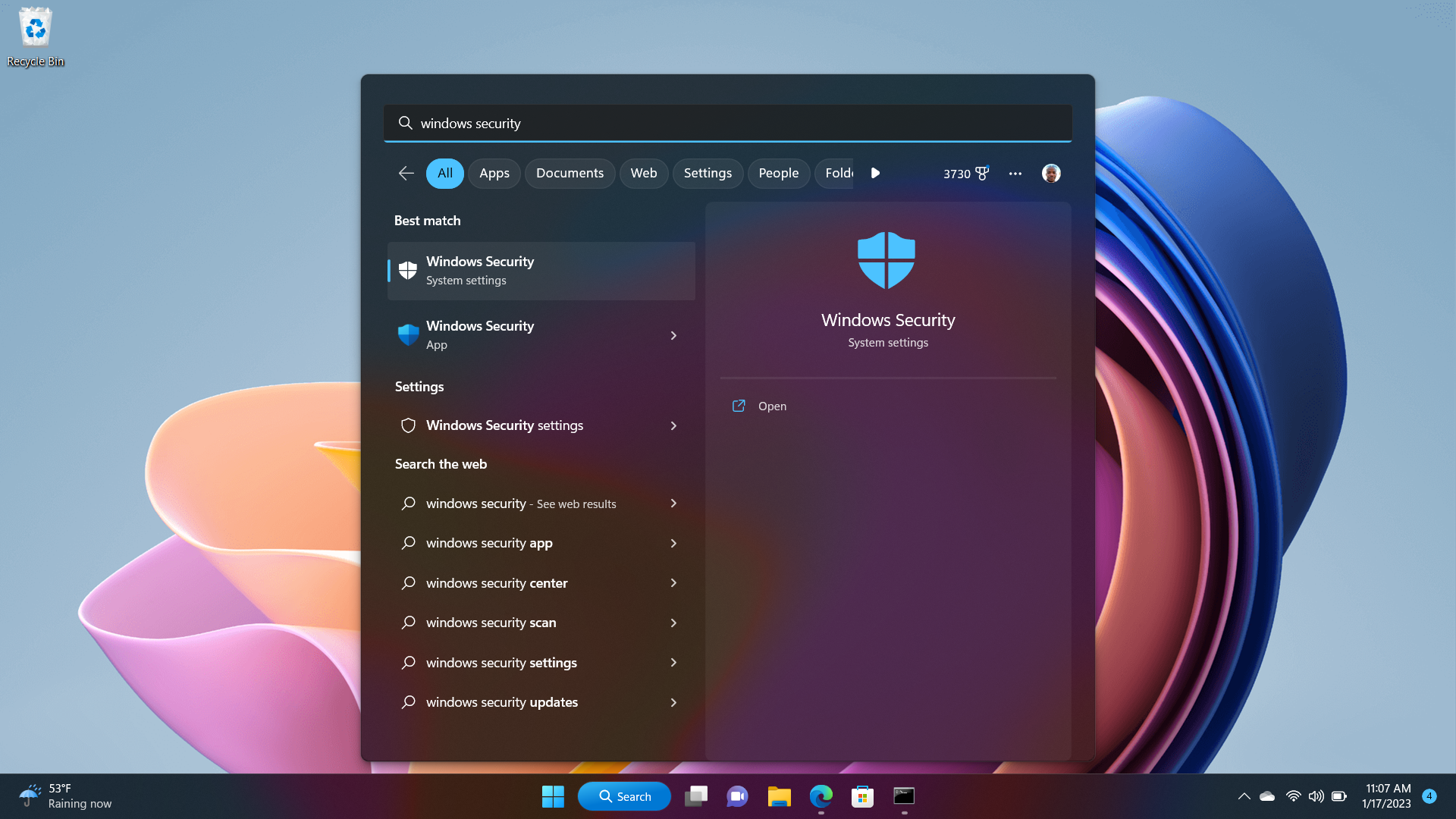
2. Sobald Sie sich in der Windows-Sicherheits-App befinden, Klicken Sie auf Viren- und Bedrohungsschutz.
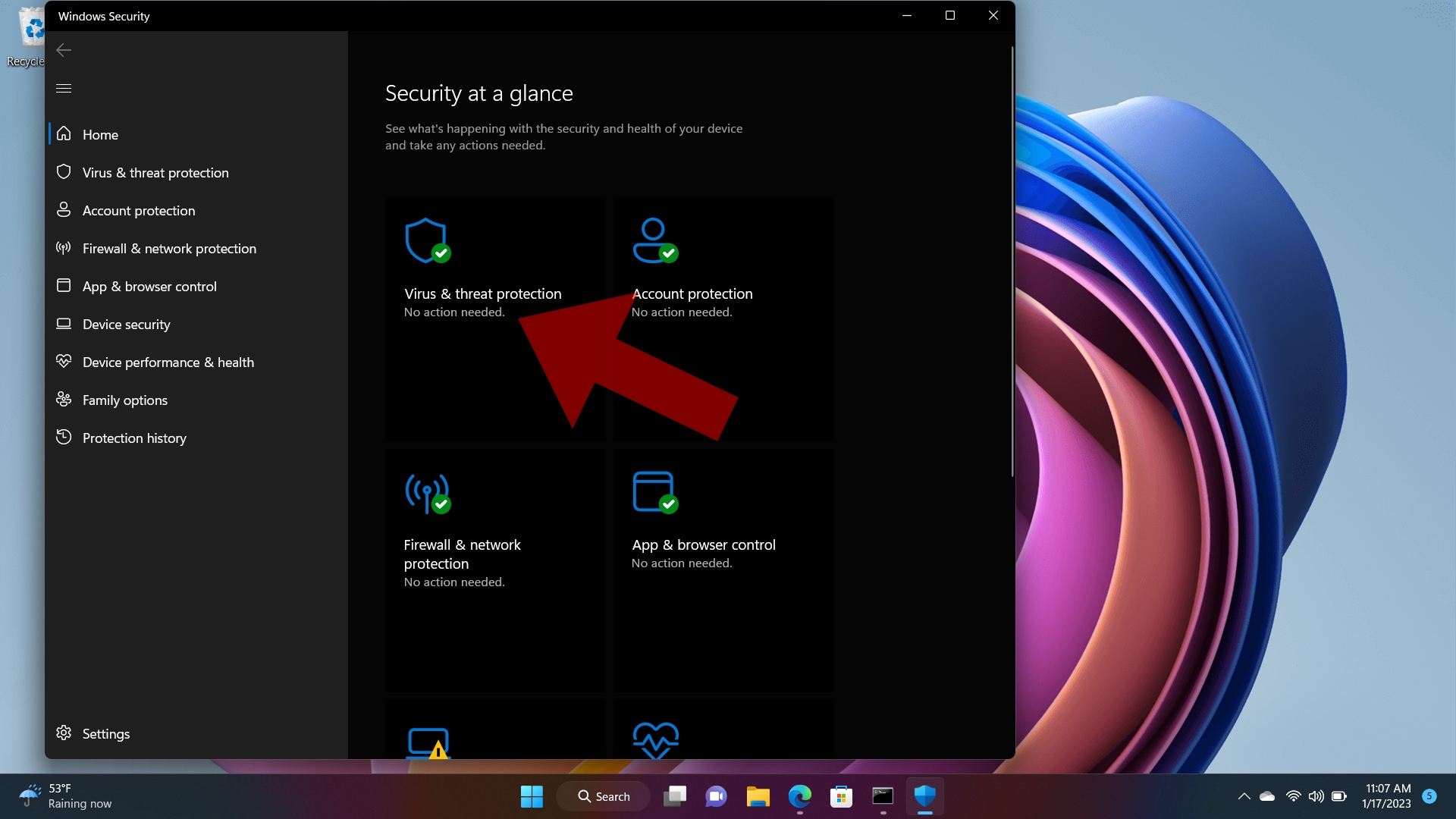
3. Wählen Sie Einstellungen verwalten unter Virus & Bedrohung und Schutzeinstellungen.
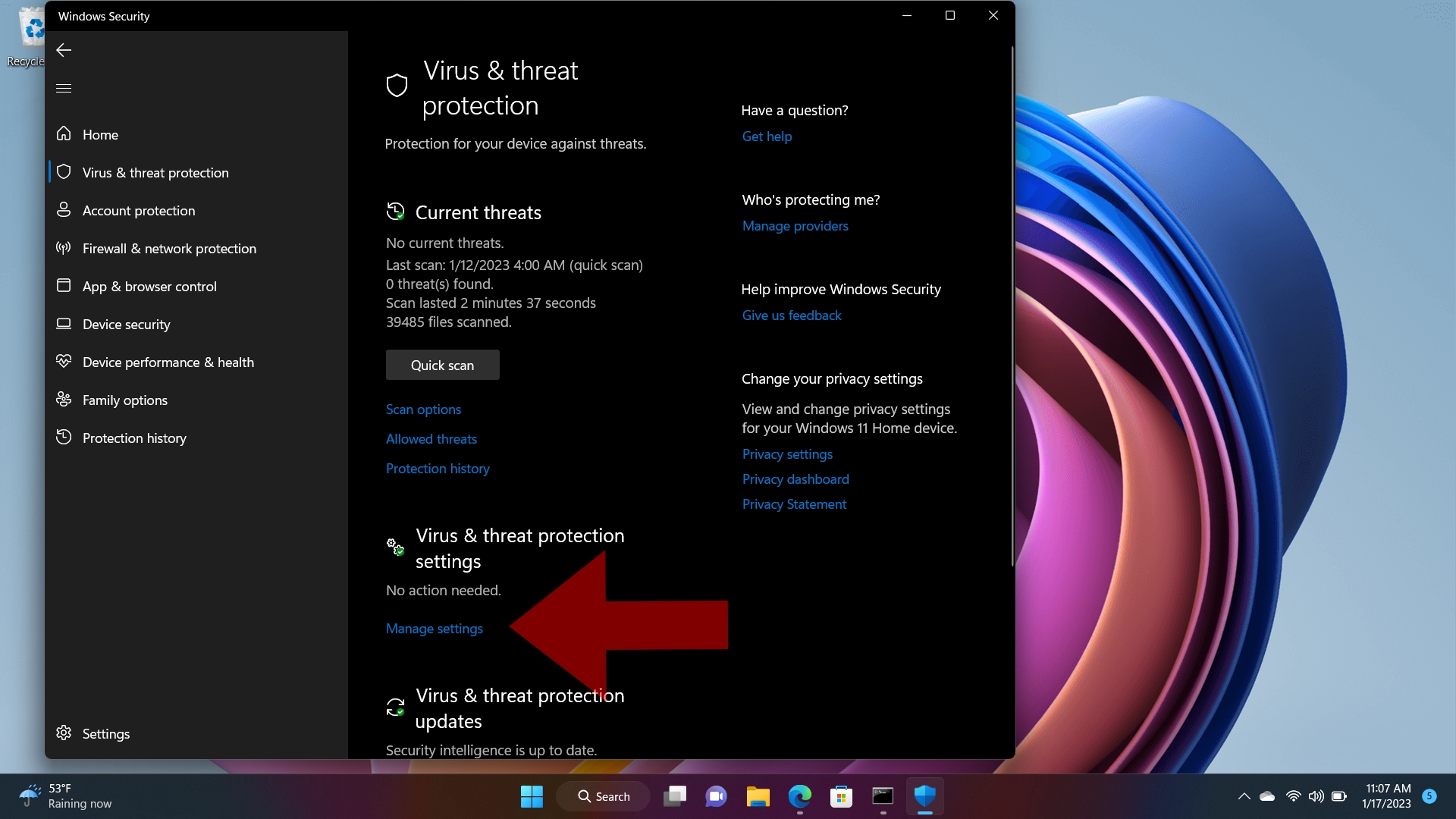
4. Sie sehen eine Schaltfläche für den Echtzeitschutz; schalte es aus.

5. Wenn Sie den Echtzeitschutz deaktivieren, werden ein rotes X und eine Warnmeldung angezeigt, dass Ihr Computer anfällig für Angriffe ist.
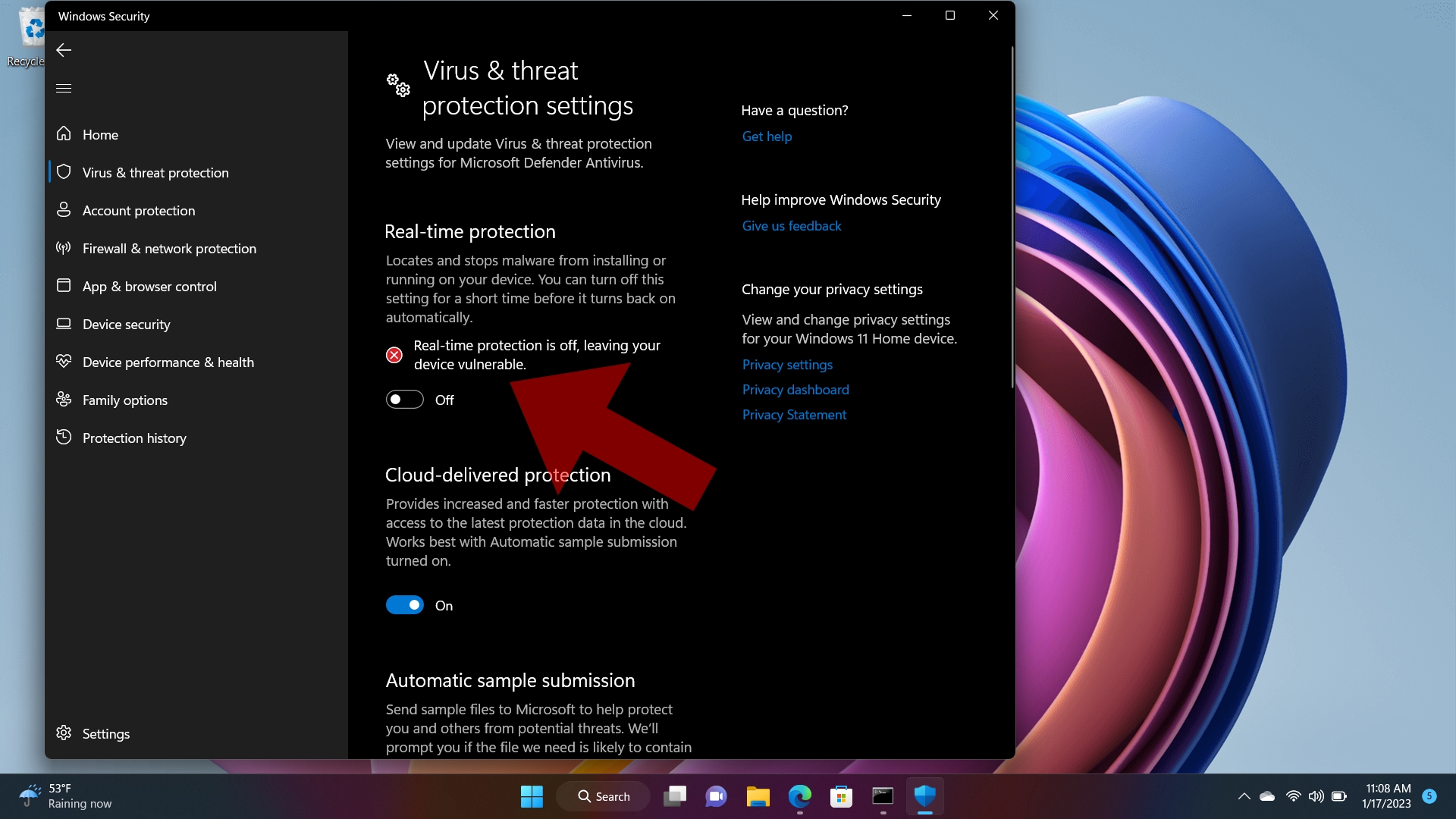
Denken Sie daran, dass dadurch der Echtzeit-Virenschutz nur vorübergehend deaktiviert wird. Microsoft warnt davor, dass potenziell schädliche Apps und Dateien, die aus dem Internet heruntergeladen werden, nicht gescannt werden, wenn der Echtzeitschutz deaktiviert ist. Bereits für Ihr System geplante Scans werden jedoch unvermindert fortgesetzt.
Deaktivieren Sie Microsoft Defender, indem Sie ein anderes Antivirenprogramm installieren
Es gibt eine andere Möglichkeit, Microsoft Defender ein für alle Mal zu deaktivieren, und nicht nur die Echtzeit-Antivirus-Funktion. Durch die Installation einer Antiviren-Sicherheitssuite eines Drittanbieters wird Microsoft Defender automatisch auf Sparflamme gesetzt.
Lassen Sie uns verwenden AVG Antivirus Free (öffnet in neuem Tab) als Beispiel. Es ist eine kostenlose, schnörkellose Microsoft Defender-Alternative, die es seit zwei Jahrzehnten gibt. Obwohl unser Beispiel AVG Antivirus Free verwendet, hat die Installation eines glaubwürdigen Antivirenprogramms die gleiche Wirkung bei der Deaktivierung von Microsoft Defender.
1. Installieren Sie Ihre bevorzugte Antivirensoftware (in diesem Fall AVG Antivirus Free). Durch diese Aktion wird Microsoft Defender automatisch deaktiviert.
2. Sobald Ihre Software installiert ist, Öffnen Sie die Windows-Sicherheits-App.
Sie sollten jetzt sehen, dass Windows 11 jetzt AVG Antivirus (oder Ihre bevorzugte Antiviren-App) erkennt, die Ihren Computer schützt.
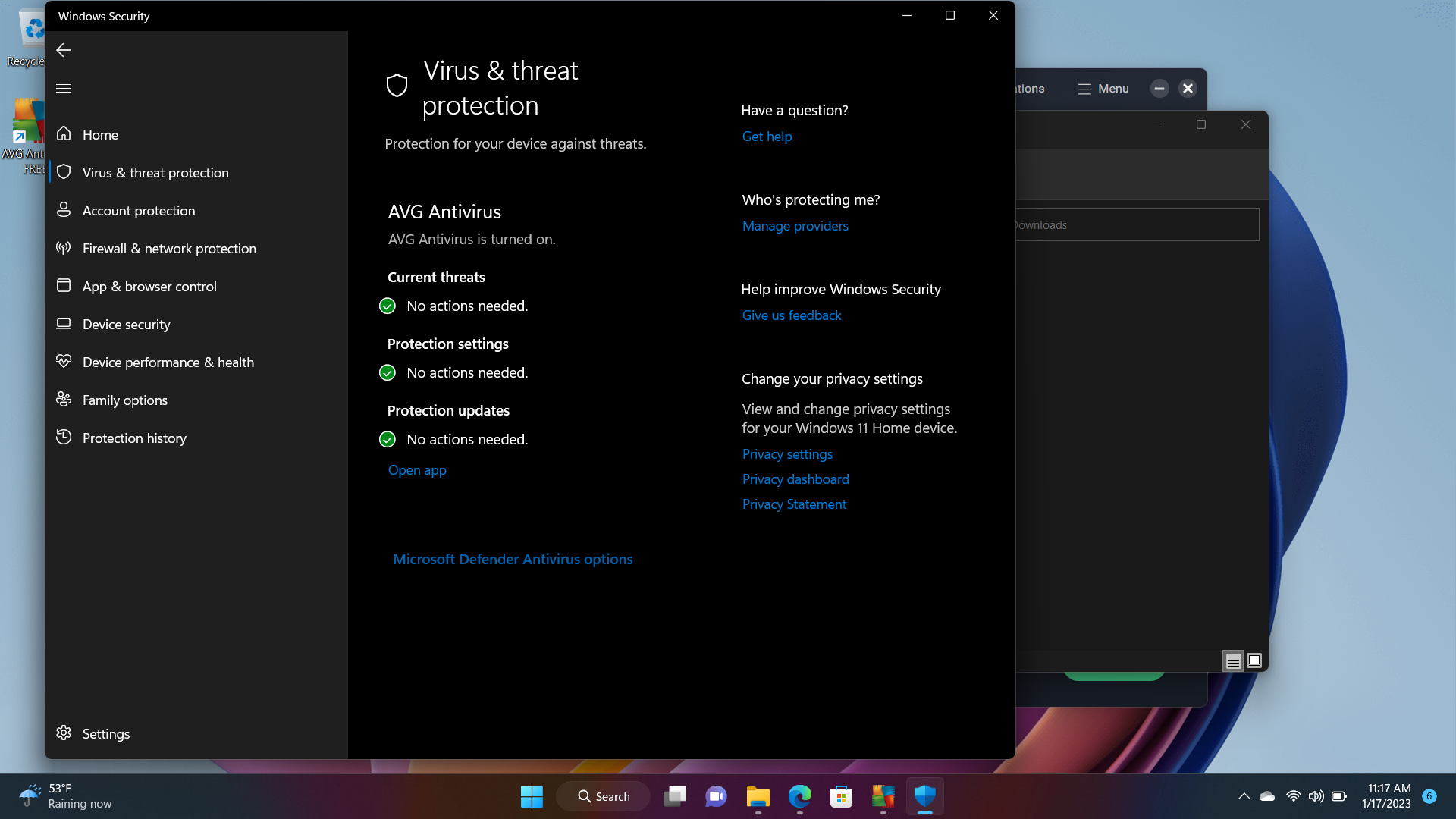
An diesem Punkt hat Ihre installierte Antivirensoftware die vollständige Kontrolle über Echtzeit-Scans und manuelle Scans Ihres Computers ohne Eingriff von Microsoft Defender. Wenn Sie jedoch einen erhöhten Schutz wünschen, können Sie auf die Antivirus-Optionen von Microsoft Defender klicken.
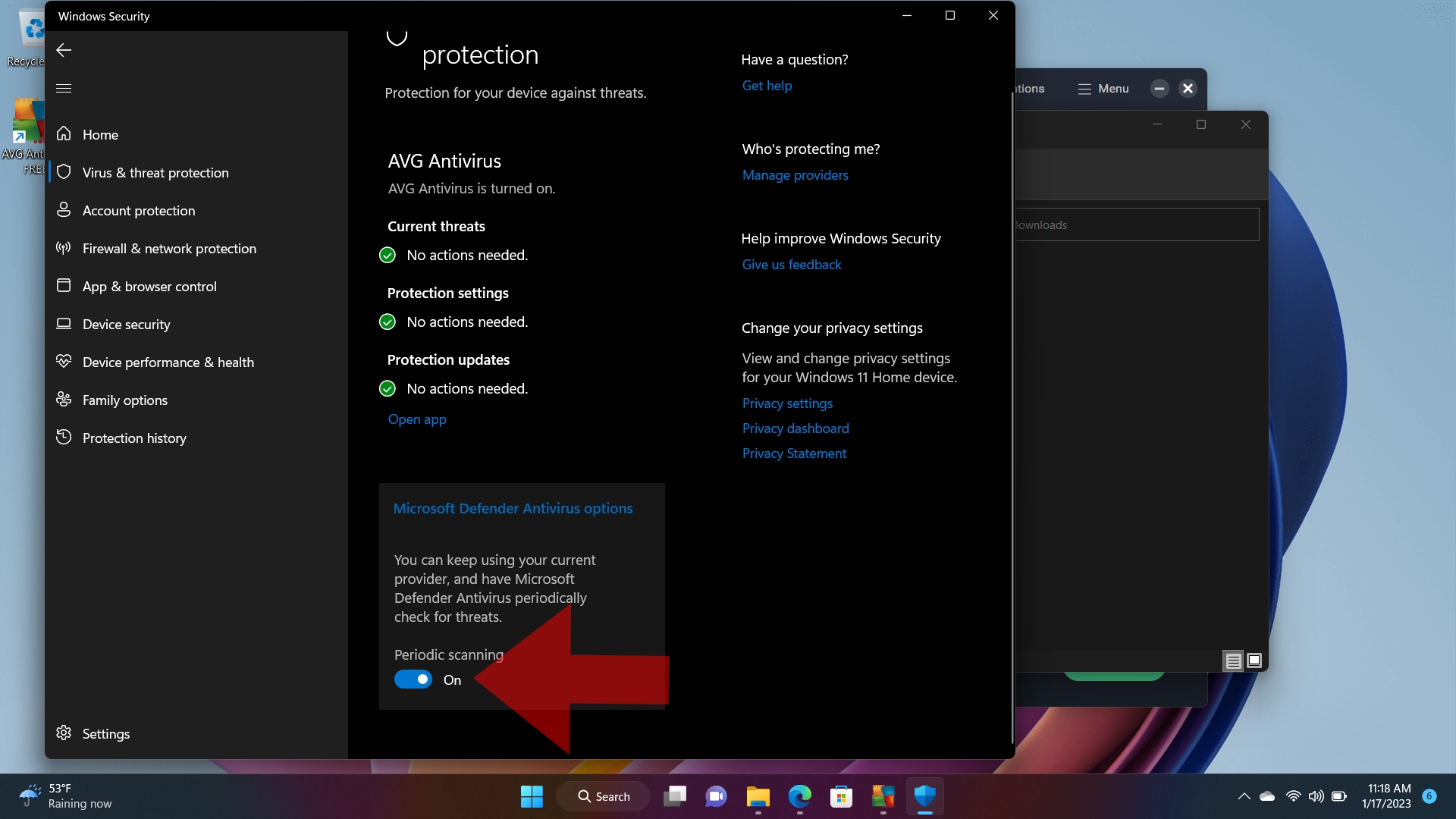
Hier können Sie Periodisches Scannen aktivieren, damit die Software gelegentlich im Hintergrund nach Bedrohungen sucht.
Wir sollten darauf hinweisen, dass es zwar möglich ist, Microsoft Defender in unterschiedlichem Maße zu deaktivieren, es jedoch (in den meisten Fällen) nicht ratsam ist, auf einem mit dem Internet verbundenen Computer längere Zeit ohne Echtzeitschutz zu arbeiten.
